Cet article a été rédigé avec la collaboration de nos éditeurs(trices) et chercheurs(euses) qualifiés(es) pour garantir l'exactitude et l'exhaustivité du contenu.
L'équipe de gestion du contenu de wikiHow examine soigneusement le travail de l'équipe éditoriale afin de s'assurer que chaque article est en conformité avec nos standards de haute qualité.
Cet article a été consulté 72 420 fois.
Apprenez à gérer les chaines auxquelles vous êtes abonné(e) sur YouTube. Si vous utilisez un téléphone ou une tablette, vous pouvez gérer vos abonnements dans l'onglet Abonnements en bas de l'écran. Lorsque vous utilisez un navigateur Internet sur un ordinateur, vos options se trouvent dans l'onglet Abonnements dans le panneau de gauche. Vous pouvez aussi vous abonner et vous désabonner des chaines à l'aide de l'application YouTube Smart TV ou de votre console de jeu.
Étapes
Utiliser un téléphone ou une tablette
-
1Ouvrez l'application YouTube. La méthode à suivre pour gérer vos abonnements est identique sur les applications YouTube pour iPhone et pour Android.
-
2Appuyez sur l'onglet Abonnements. Son icône est une pile de rectangles contenant un triangle blanc au milieu. Vous la trouverez en bas de l'écran.
-
3Appuyez sur TOUT. Ce texte bleu se trouve en haut à droite de l'écran. La liste de tous vos abonnements actifs va s'afficher.
-
4Appuyez sur GÉRER. Ce texte bleu est en haut à droite de l'écran. Les options qui vous permettent de gérer vos abonnements vont s'ouvrir.
-
5Passez votre doigt vers la gauche sur une chaine. Balayez votre doigt de la droite vers la gauche pour afficher le bouton rouge Se désabonner. Si vous le préférez, vous pouvez faire un appui long sur une chaine pour afficher ce bouton Se désabonner.
-
6Appuyez sur Se désabonner. Ce bouton rouge apparait à droite du nom d'une chaine lorsque vous balayez votre doigt vers la gauche ou faites un appui long dessus. Vous serez désabonné(e) de la chaine.
- La chaine apparaitra toujours en grisé dans la liste. Si vous vous désabonnez de la mauvaise chaine, appuyez sur S'abonner pour vous réabonner.
-
7Appuyez sur l'icône en forme de cloche. Cela vous permettra d'ajuster les notifications d'un abonnement. Un menu avec quelques options de notification va s'ouvrir.
-
8Appuyez sur la fréquence de notification souhaitée. Vous avez le choix de ne recevoir aucune notification, des notifications pour les vidéos mises en avant ou pour toutes les vidéos.
- Sélectionnez Toutes les notifications pour recevoir des notifications pour chaque nouvelle vidéo de la chaine.
- Sélectionnez Notifications personnalisées pour voir les notifications de cette chaine en fonction de votre activité YouTube.
- Sélectionnez Aucune notification pour désactiver les notifications pour la chaine.
-
9Remontez et appuyez sur TERMINÉ. Toutes les modifications que vous avez apportées à vos abonnements seront sauvegardées et vous reviendrez sur la liste de vos abonnements [1] .Publicité
Utiliser YouTube.com sur un ordinateur
-
1Allez sur le site de YouTube dans votre navigateur. Vous pouvez utiliser n'importe quel navigateur sur votre ordinateur ou Mac.
-
2Connectez-vous à votre compte YouTube. Si vous n'êtes pas encore identifié(e), cliquez sur le lien bleu SE CONNECTER en haut à droite. Vos abonnements sont associés à votre compte YouTube. Si vous êtes déjà connecté, cliquez sur votre photo de profil en haut à droite pour vous assurer que vous êtes bien connecté au compte que vous souhaitez gérer.
- Pour changer de compte, cliquez sur votre photo de profil, sélectionnez Changer de compte, puis choisissez votre compte Google, ou cliquez sur Ajouter un compte et connectez-vous avec l'adresse email et le mot de passe associés à votre compte Google.
-
3Cliquez sur le bouton Abonnements. C'est sur le panneau de gauche vers le haut de la page. Si vous ne voyez pas de panneau sur la gauche, cliquez sur le menu à trois lignes en haut à gauche pour le dérouler.
-
4Cliquez sur GÉRER. Ce lien bleu se trouve en haut à droite du panneau de droite. La liste de vos abonnements se développera par ordre alphabétique.
-
5Cliquez sur le bouton ABONNÉ à côté de la chaine voulue. Une fenêtre contextuelle de confirmation va s'ouvrir.
-
6Appuyez sur Se désabonner. C'est le texte bleu dans la fenêtre de confirmation. Vous serez désabonné(e) de la chaine.
- La chaine apparaitra toujours temporairement dans votre liste de favoris. Si vous vous désabonnez accidentellement de la mauvaise chaine, appuyez sur S'abonner pour vous y réabonner.
-
7Cliquez sur l'icône en forme de cloche. Cela vous permet de gérer vos notifications pour la chaine. Chaque chaine de votre liste a sa propre petite cloche.
-
8Choisissez vos préférences pour vos notifications. L'option choisie détermine les futures notifications que vous recevrez pour les nouvelles vidéos de cette chaine.
- Cliquez sur Toutes pour recevoir des notifications pour chaque nouvelle vidéo de la chaine.
- Cliquez sur Personnalisées pour voir les notifications de cette chaine en fonction de votre activité YouTube.
- Click Aucune pour désactiver les notifications de la chaine.
-
9Activez les notifications YouTube dans votre navigateur. Pour vous assurer de voir les notifications des chaines YouTube auxquelles vous êtes abonné(e), suivez les étapes ci-dessous.
- Cliquez sur votre icône de profil en haut à droite.
- Cliquez sur Paramètres à côté de l'icône qui ressemble à un engrenage.
- Cliquez sur Notifications dans le panneau de gauche.
- Cliquez sur le commutateur à côté de Activer les notifications dans ce navigateur s'il n'est pas déjà activé. Vous pourrez alors recevoir des notifications de navigateur de YouTube.
- Cliquez sur le commutateur à côté de Abonnements s'il n'est pas déjà activé. Vous serez alors notifié(e) de toute activité des chaines auxquelles vous êtes abonné(e).
Publicité
Utiliser l'application YouTube TV
-
1Ouvrez l'application YouTube. Utilisez la télécommande de votre télévision ou votre manette de jeu pour accéder à l'application YouTube. Son icône est un triangle blanc sur fond rouge. Faites-la passer en surbrillance et appuyez sur le bouton OK, Entrée ou Confirmer de votre télécommande ou de votre manette de jeu pour lancer YouTube.
- Sur PlayStation, le bouton Confirmer est X et le bouton Annuler ou Retour est O. Sur Xbox et Nintendo Switch, le bouton Confirmer est A et le bouton Annuler ou Retour est B.
-
2Connectez-vous à votre compte Google si nécessaire. Si vous n'êtes pas encore identifié(e) à votre compte, sélectionnez Connexion au milieu de la page. Utilisez votre télécommande ou votre manette de jeu pour naviguer sur le clavier à l'écran. Appuyez sur le bouton OK ou Terminé sur votre manette pour entrer chaque lettre. Saisissez l'adresse email et le mot de passe associés à votre compte YouTube. Appuyez sur Terminé, OK lorsque vous avez terminé. Sélectionnez ensuite Connexion.
-
3Choisissez l'icône Abonnements. Elle se trouve dans le panneau du menu sur la gauche. Son icône ressemble à une série de rectangles empilés avec un triangle blanc au centre. Passez cette icône en surbrillance et sélectionnez-la pour afficher la liste de vos abonnements YouTube.
-
4Descendez et appuyez sur une chaine pour vous désabonner. Faites défiler vers le bas : vous verrez la liste complète des chaines YouTube auxquelles vous êtes abonné(e), là où il est écrit A – Z. Mettez en surbrillance une chaine à laquelle vous souhaitez vous désabonner. Faites un appui droit sur la chaine pour accéder à ses vidéos.
-
5Sélectionnez ABONNÉ. C'est en haut à droite de l'écran. Vous serez désabonné(e) de la chaine. Ce bouton va basculer d'ABONNÉ à DÉSABONNÉ. Vous pouvez sélectionner à nouveau ce bouton pour vous réabonner à la chaine.
- Vous ne pouvez pas modifier vos paramètres de notification dans l'application YouTube TV.
Publicité
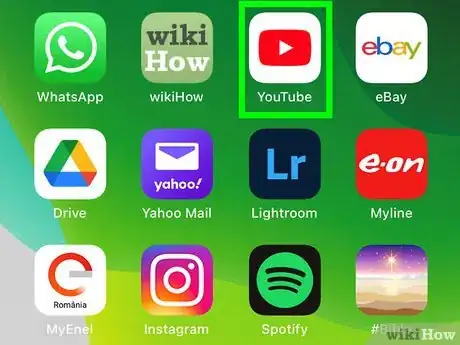
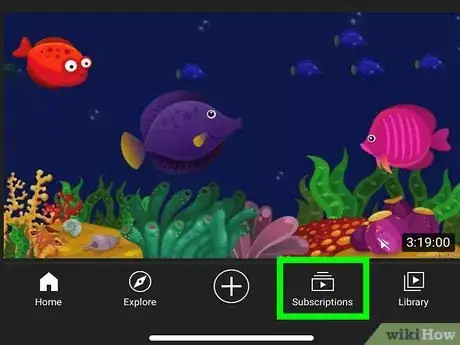
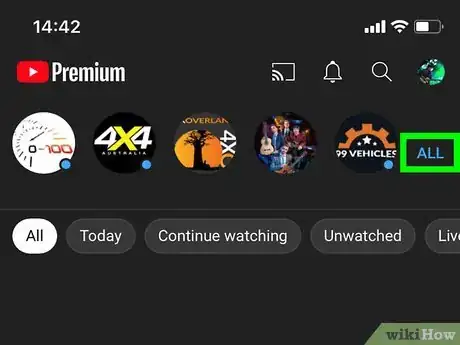
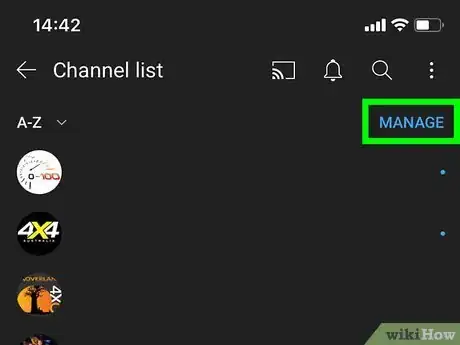
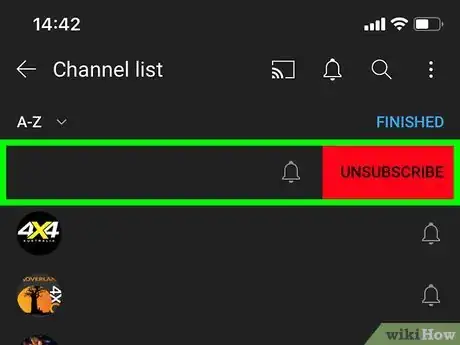
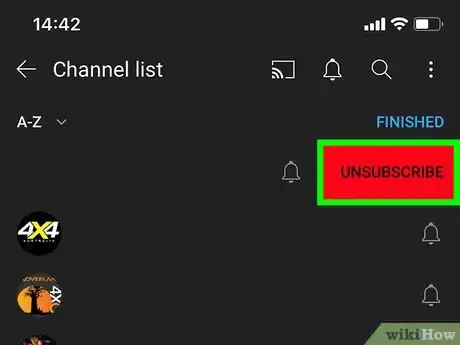
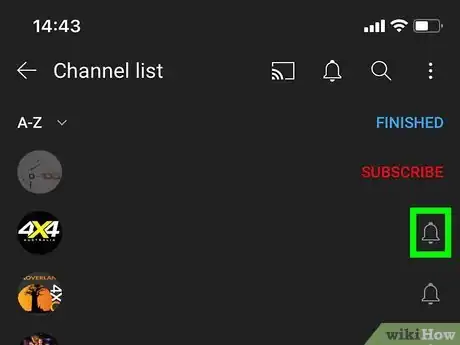
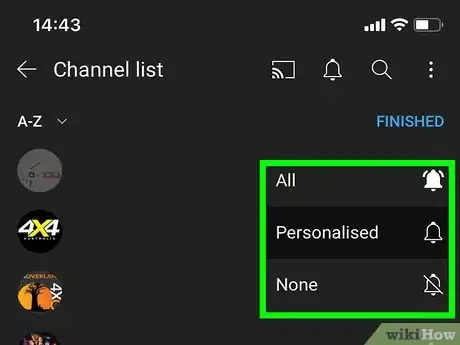
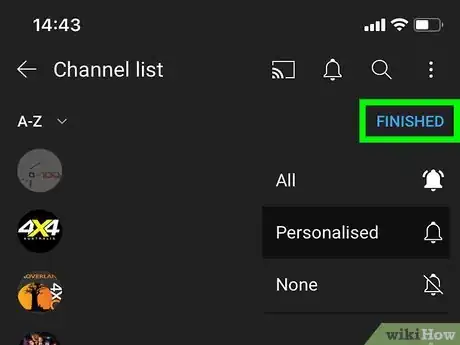
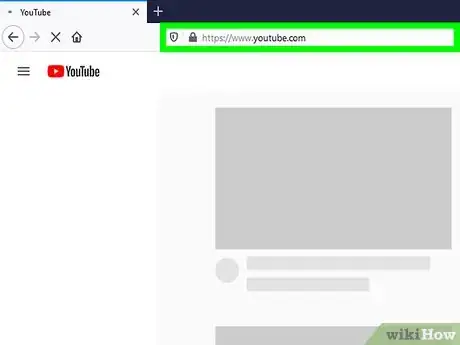
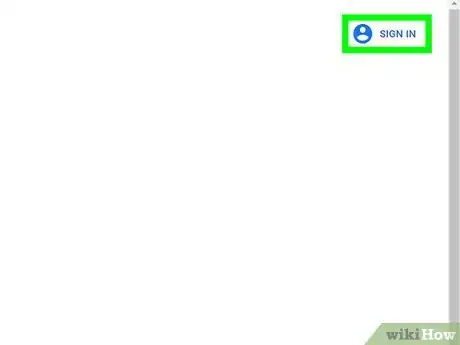

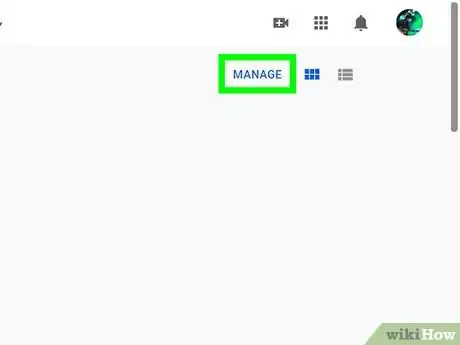
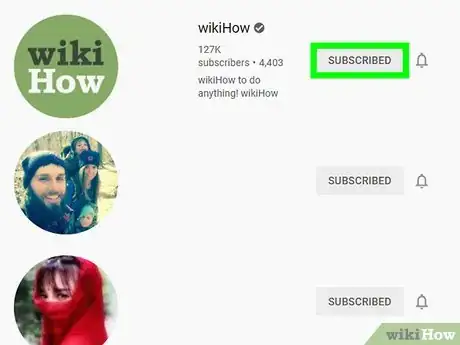
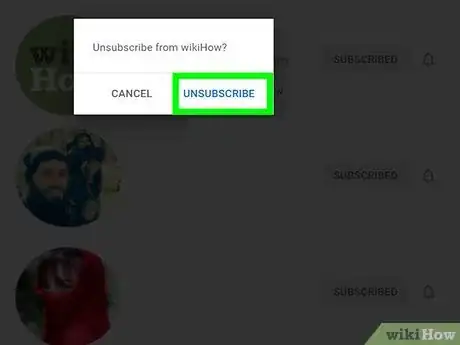
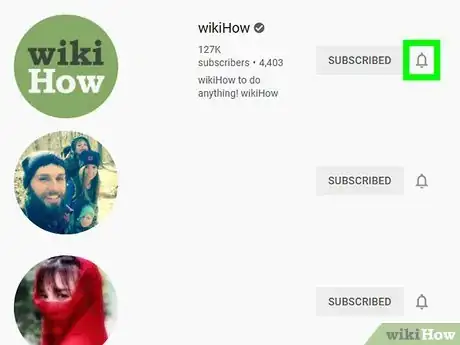
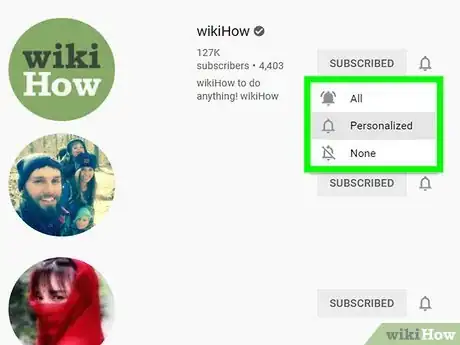
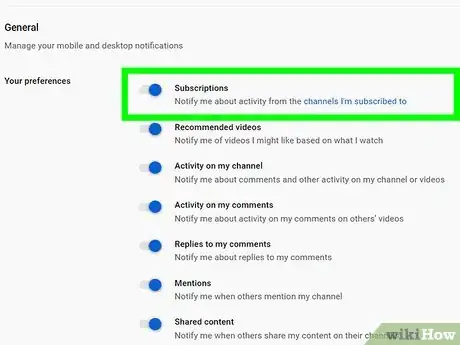
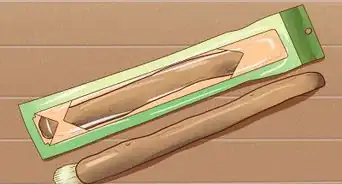
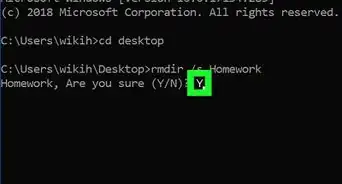




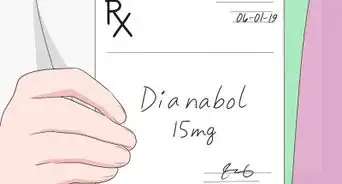






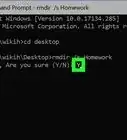

L'équipe de gestion du contenu de wikiHow examine soigneusement le travail de l'équipe éditoriale afin de s'assurer que chaque article est en conformité avec nos standards de haute qualité. Cet article a été consulté 72 420 fois.